新しくKeyStoreを作成する必要があったので、Android Studioで作成してみました。
開発ツールでキーストア作成したのはEclipse時代以来ですが、ターミナルで作成するのに比べると、GUIが用意されている分、わかりやすい感じがします。
Android Studioで公開用apk署名用のキーストアを作成する方法
まず、Android Studioのツールバーから「Build」→「Generate Signed Bundle /APK」を選択します。

下記の画面でAPKを選択して「Next」
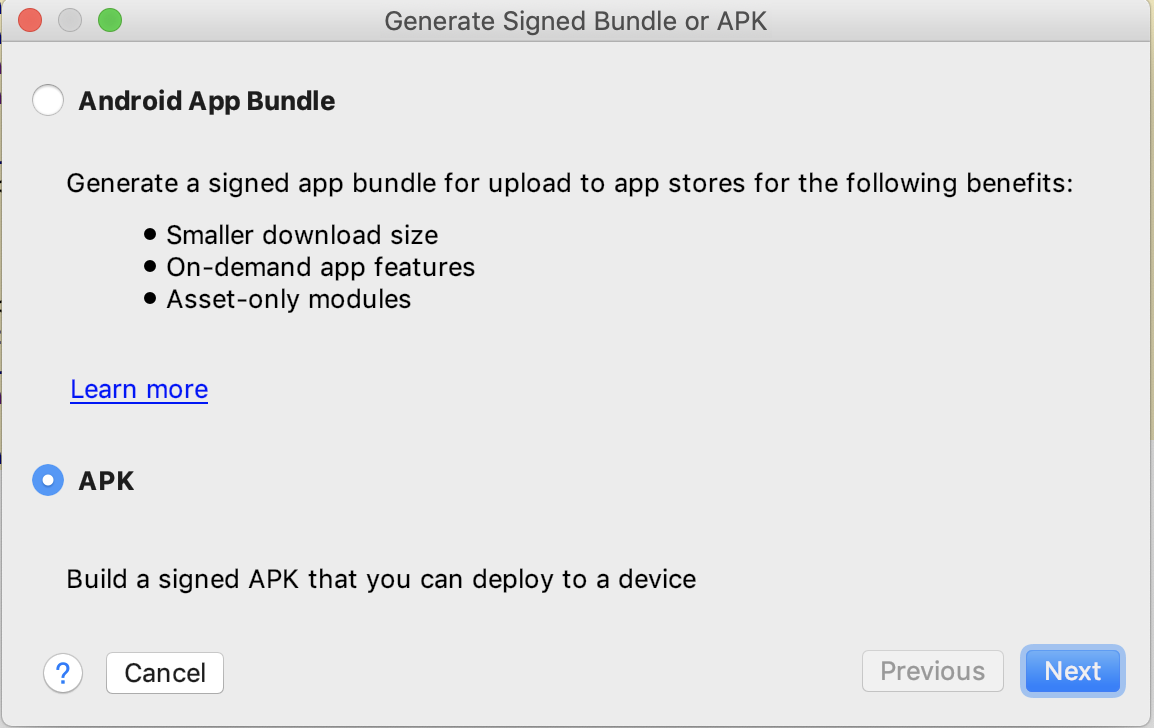
下記画面で「Create new...」を選択

下記画面の青色枠の部分を入力して「OK」
- キーストアパス
- キーストア名
- キーストアパスワード
- エアリアス名
- エアリアスパスワード
- カントリーコード(JP)
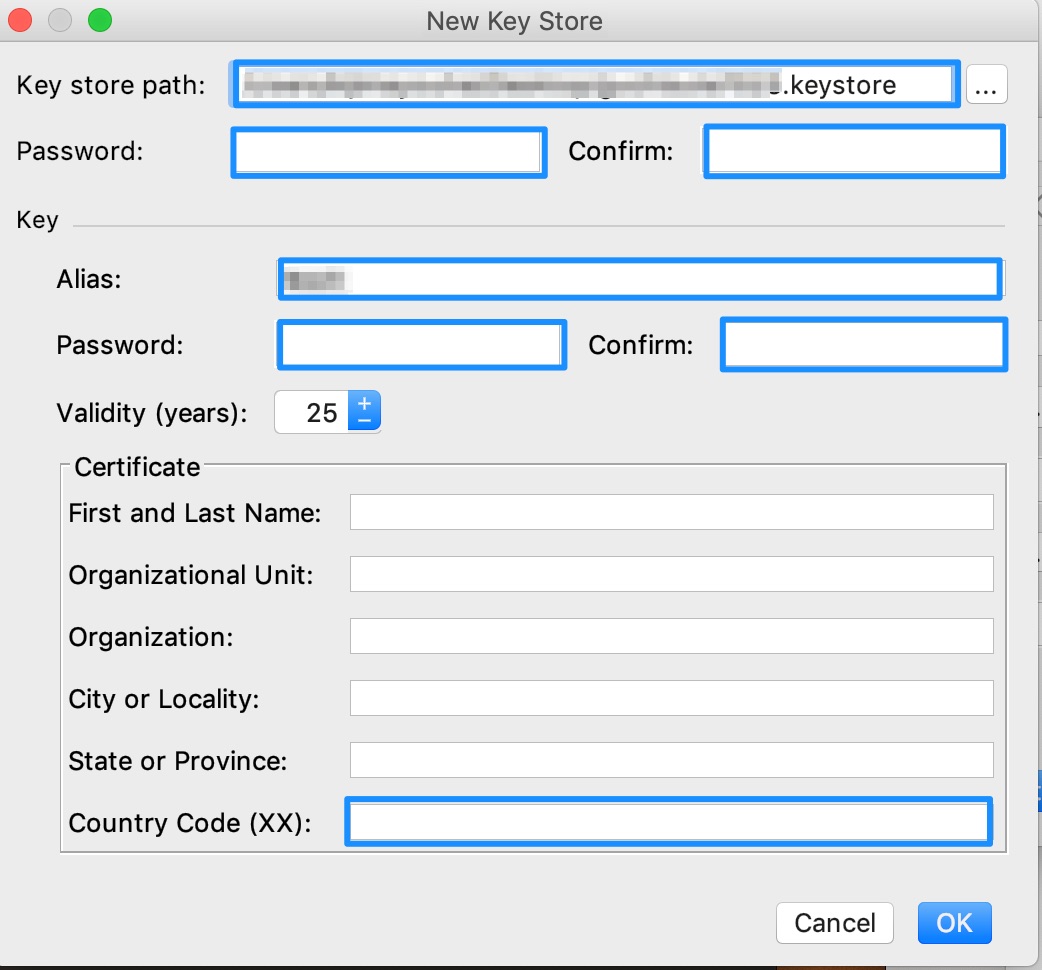
下記画面に戻ると、作成したキーストアが設定されます。
キーストア作成するだけであればココまででOKです。

apkに作成したキーストアで署名したい場合は「Next」を選択します。
Build Typeは公開用apkの場合「release」、開発用apkの場合は「debug」。
Signature Versionsは「V1」と「V2」に両方チェックを入る。
最後に「Finish」を選択すればapkが作成される。
